Introducción
Encender una computadora Apple, ya sea de escritorio o portátil, debería ser sencillo, pero dada la variedad de modelos, a veces puede presentar desafíos para los nuevos usuarios. Esta guía te lleva a través de los pasos esenciales para encender diferentes modelos de computadoras Apple, incluyendo la configuración inicial y consejos comunes de solución de problemas.

Identificar el modelo de tu computadora Apple y prepararse para la configuración
Conocer el modelo de tu computadora Apple ayuda a seguir los pasos correctos para encenderla. Veamos cómo puedes diferenciar entre los modelos y prepararte para la configuración:
Modelos de escritorio
Los modelos de escritorio de Apple incluyen el iMac, Mac Mini y Mac Pro. El iMac tiene un diseño todo en uno, mientras que el Mac Mini y el Mac Pro son configuraciones más tradicionales que requieren monitores externos.
Modelos de portátiles
Los portátiles de Apple incluyen el MacBook, MacBook Air y MacBook Pro. Estos modelos son elegantes, portátiles y vienen con pantallas y teclados integrados.
Accesorios y cables
Asegúrate de tener todos los accesorios necesarios, como cables de alimentación, adaptadores y cualquier periférico como teclados y ratones. Estos son esenciales para configurar tu computadora Apple.
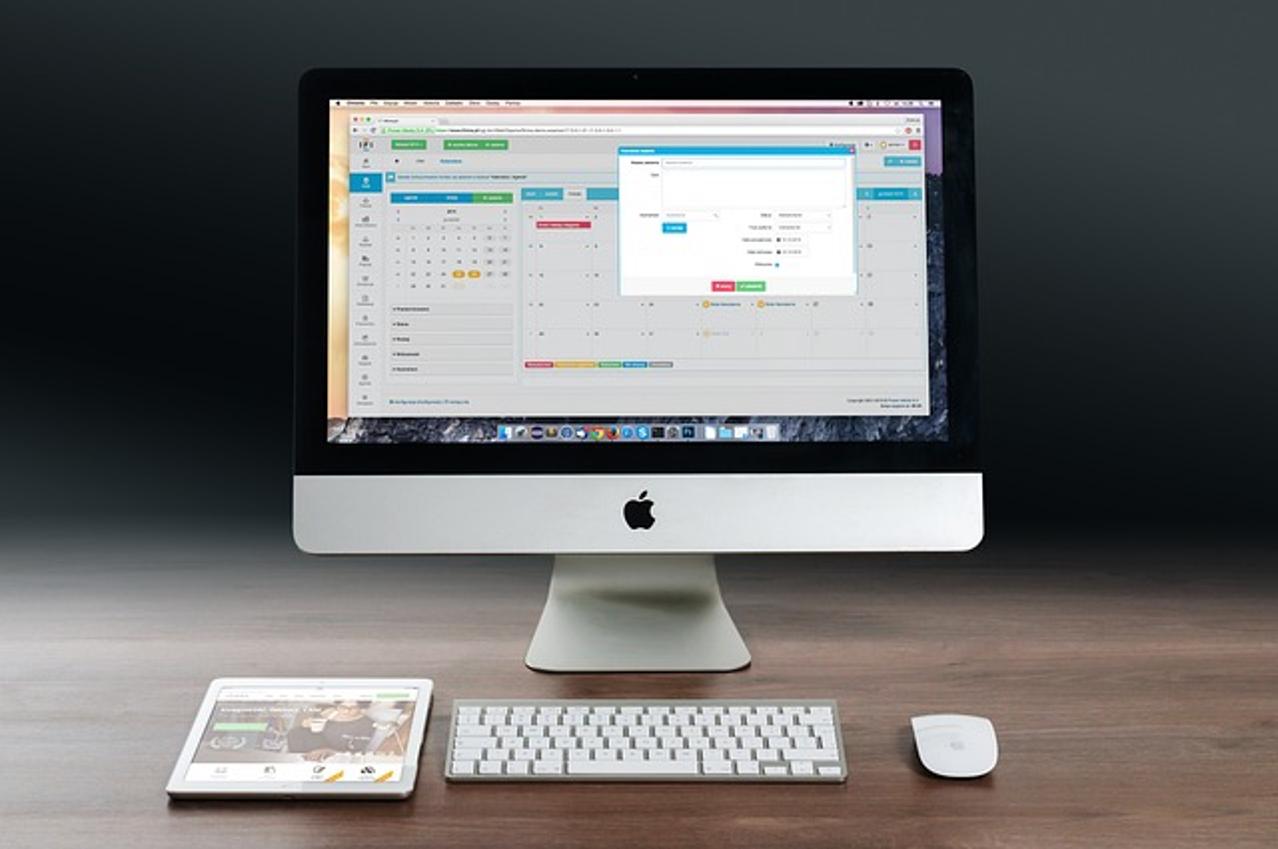
Cómo encender las computadoras Apple de escritorio
Encender las computadoras de escritorio Apple varía ligeramente entre los modelos:
iMac
- Conectar el cable de alimentación: Inserta el cable de alimentación en la parte trasera del iMac y el otro extremo en un enchufe.
- Ubicar el botón de encendido: Encuentra el botón de encendido en la parte inferior de la pantalla del iMac, al lado izquierdo cuando miras el frente.
- Presionar y mantener: Presiona y mantén el botón de encendido durante unos segundos hasta que escuches el sonido de inicio o veas el logo de Apple.
Mac Mini
- Conectar al monitor: Conecta tu Mac Mini a un monitor usando un cable HDMI o Thunderbolt.
- Conectar periféricos: Conecta un teclado y un ratón a los puertos USB.
- Cable de alimentación: Inserta el cable de alimentación en el puerto en la parte trasera del Mac Mini.
- Presionar botón de encendido: Presiona el botón de encendido en la parte trasera del Mac Mini.
Mac Pro
- Conectar al monitor: Usa un cable HDMI o DisplayPort para conectar el Mac Pro a un monitor.
- Configuración de periféricos: Conecta un teclado y un ratón a los puertos USB.
- Conectar alimentación: Inserta el cable de alimentación en el Mac Pro y luego en un enchufe.
- Botón de encendido: Presiona el botón de encendido en la parte frontal o trasera, dependiendo del modelo.
Cómo encender las computadoras portátiles Apple
Aquí tienes una guía paso a paso para encender varios modelos de portátiles Apple:
MacBook
- Abrir la tapa: Simplemente abrir la tapa puede iniciar automáticamente el MacBook.
- Botón de encendido: Si es necesario, presiona el botón de encendido ubicado en la esquina superior derecha del teclado.
MacBook Air
- Abrir la tapa: Abrir la tapa a menudo despierta el MacBook Air.
- Botón de encendido o Touch ID: Para los modelos con Touch ID, presionarlo puede encender el dispositivo. De lo contrario, usa el botón de encendido en el teclado.
MacBook Pro
- Abrir la tapa: Abrir la tapa puede encender el MacBook Pro.
- Botón de encendido o Touch ID: Presiona el botón de encendido o el botón de Touch ID para encender el portátil.
Proceso de arranque inicial y configuración
Después de encender tu computadora Apple, pasa por un proceso de arranque inicial:
- Sonido de inicio: Escucha el sonido de inicio de Apple, una señal de que tu computadora está arrancando correctamente.
- Logo de Apple: Aparece el logo de Apple, seguido de la barra de carga.
- Asistente de configuración: Sigue las instrucciones en pantalla del Asistente de configuración para configurar el idioma, Wi-Fi, ID de Apple, etc.
Solución de problemas comunes
A veces, pueden surgir problemas al encender tu computadora Apple. Aquí hay problemas comunes y soluciones:
Problemas de conexión de alimentación
- Verificar el enchufe: Asegúrate de que el enchufe funcione correctamente.
- Conexiones seguras: Verifica que todos los cables de alimentación estén conectados de manera segura.
- Reiniciar SMC: Reinicia el Controlador de gestión del sistema (SMC) en las Mac usando combinaciones de teclas específicas.
Problemas de pantalla y monitor
- Verificar conexiones: Asegúrate de que el cable de la pantalla esté conectado de manera segura.
- Seleccionar entrada correcta: Asegúrate de que el monitor externo esté configurado en la fuente de entrada correcta.
- Configuración de brillo: Ajusta el brillo para confirmar que la pantalla no esté atenuada.
Problemas de batería y carga
- Verificar cargador: Asegúrate de que el cargador esté correctamente conectado y funcione.
- Indicador de batería: Busca cualquier indicación (como una luz) de que el portátil se está cargando.
- Reiniciar SMC: Reinicia el SMC ya que podría resolver algunos problemas de carga.
Configuraciones avanzadas de energía y consejos
Gestionar eficientemente las configuraciones de energía de tu computadora Apple puede mejorar el rendimiento y la longevidad:
Preferencias de ahorro de energía
Ajusta las configuraciones en las Preferencias del sistema para gestionar el reposo, el atenuado de la pantalla y otras opciones de ahorro de energía.
Usar accesos directos de teclado
- Encender/Apagar: Usa ‘Control + Command + Eject’ para apagar rápidamente.
- Modo de suspensión: Presionar ‘Command + Option + Eject’ pone la computadora en modo de suspensión.
Accesorios de terceros
Invertir en accesorios de terceros como regletas avanzadas o fuentes de energía de respaldo puede proteger tu computadora Apple de subidas de tensión y cortes de energía.

Conclusión
Entender cómo encender tu computadora Apple es esencial para una experiencia fluida. Esta guía cubre los pasos para cada modelo y consejos para resolver problemas comunes.
Preguntas frecuentes
¿Qué debo hacer si mi computadora Apple no enciende?
Comprueba todas las conexiones de energía, reinicia el SMC y asegúrate de que los periféricos estén correctamente conectados.
¿Cómo inicio mi computadora Apple en modo seguro?
Apaga la computadora, luego vuelve a encenderla mientras mantienes presionada la tecla Shift hasta que aparezca la pantalla de inicio de sesión.
¿Puedo encender mi computadora Apple con comandos de voz?
Actualmente, las computadoras Apple no admiten el encendido mediante comandos de voz. Sin embargo, se puede configurar el control por voz para varias funcionalidades dentro del sistema operativo.
